Програма за възстановяване на изтрити файлове
Когато даден файл бъде изтрит от компютъра, всъщност изчезва само информацията за местоположението му. Кодът на файла остава на първоначалното си място, докато не бъде унищожен от нови файлове, записани върху него. Програмата за възстановяване на изтрити файлове сканира целия диск или външно устройство и показва файлове, които вече не са "регистрирани" в системата, но все още могат да бъдат възстановени.
Възстановяване на ножа?
В мрежата можете да намерите безплатни и платени програми. Разликата е във функционалността, която може да играе роля за успеха на събитието. Ако безплатните помощни програми не се справят със задачата, която е много важна за вас, опитайте пробната версия на платената програма. Почти всяка платена програма има семплер.
Ако сте загубили информация, трябва да спрете да работите със секцията, в която е била съхранена. По-добре е да изключите устройството, докато проблемът не бъде разрешен.
Recuva е мощна програма, която ще ви позволи да възстановите файлове в няколко стъпки. След като инсталирате програмата, ще видите съветника на Recuva, с който ще работите.
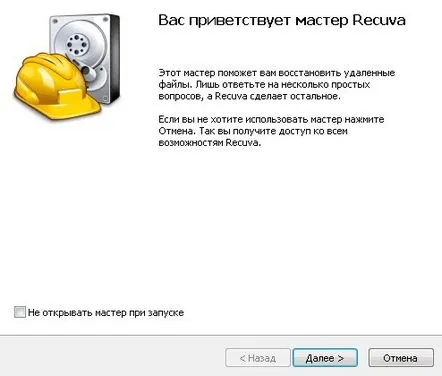
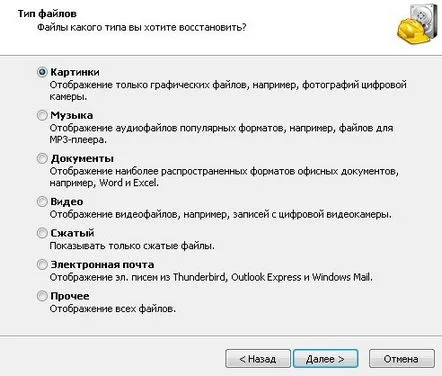
Изберете желания тип файл и продължете
След това трябва да посочите къде се намира отдалеченият файл
В последния етап от съветника за настройка програмата предлага да активирате подробен анализ с предупреждение, че може да отнеме известно време. Ако се опитвате да възстановите файл за първи път, препоръчваме ви да не активирате тази функция, тъй като прост анализ може да е достатъчен. Само ако не помогна, включваме подробна.
След известно време ще видите прозорец като този
В прозореца виждате всички изтрити файлове, които попадат под вашите критерии. Освен това се показват тяхната дата на модификация, размер и предишно местоположение. Обърнете внимание на колоната Състояние, която показва вероятността за възстановяване на файла. Ако е написаноОтлично, има много шансове за успех. Степента на успех може да се види от цветния кръг пред името на файла. Добра вероятност е зелен кръг.
След това изберете желания файл и щракнете върху Възстановяване.
Изберете къде да бъдат възстановени файловете (а не там, където файловете са били преди). Натиснете OK.
След като завършите действието, щракнете върху OK и проверете възстановените файлове. Както можете да видите, няма нищо сложно при възстановяване на файлове на Windows с помощта на софтуер.
Не искате да ускорите операционната система?
увеличете суап файла
Все още се борите с архивите и не знаете как да ги отворите?
отворете правилно RAR
